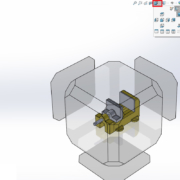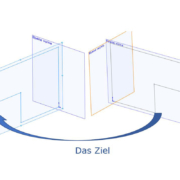SOLIDWORKS Simulation: Wann und warum die Option “Große Verschiebung” aktivieren?
Im vorherigen Tech Tipp Warum bekomme ich falsche Verschiebungsergebnisse für dünne Teile? haben wir bei unser Untersuchung in SOLIDWORKS Simulation am Schluss den Lastdruck im letzten Schritt verdoppelt. Als Reaktion darauf erhielten wir vom Solver die Meldung:
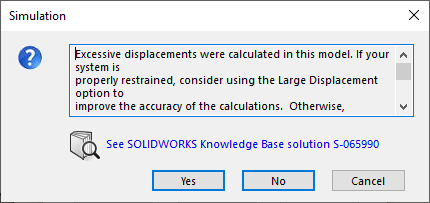
Wenn Ihr System richtig begrenzt ist, sollten Sie die Option „Große Verschiebungen“ aktivieren, um die Genauigkeit der Berechnungen zu verbessern.
In diesem Tech Tipp werden wir genauer untersuchen, unter welchen Bedingungen und aus welchen Gründen die Option „Große Verschiebung“ aktiviert werden sollte.
Dieser Tech Tipp wurde mit SOLIDWORKS 2021 SP5 erstellt.
1. Grundlagen zu linearen Analysen
Die lineare Theorie basiert auf der Annahme, dass die Verschiebungen klein sind. Die Steifigkeit des Tragwerks wird für seine unverformte Form berechnet und unabhängig von der aufgebrachten Last als konstant angenommen. Die Last wird also vollständig in einem Schritt aufgebracht.
Eine lineare statische Analyse kann durchgeführt werden, wenn die folgenden Bedingungen erfüllt sind:
- Das Material weist lineare elastische Eigenschaften auf, was bedeutet, dass die Geometrie in ihre ursprüngliche Form zurückkehrt, wenn die Last entfernt wird.
- Die Verformungen sind klein im Vergleich zu den Abmessungen des Modells (eine Faustregel besagt, dass Verformungen klein sind, wenn sie weit unter der Materialdicke liegen).
- Die Lasten und Spannungen werden konstant auf das Modell aufgebracht, ohne ihre Größe oder Richtung zu ändern. Außerdem dürfen die Lasten keine separaten Teile des Modells berühren, d. h. eine Kontaktfläche darf während der Simulation weder ihre Form noch ihre Größe ändern.
Eine lineare statische Lösung ist nicht anwendbar, wenn mindestens eine dieser Bedingungen nicht erfüllt ist. In solchen Fällen wird die Beziehung zwischen der Belastung (generalisierte Kraft) und der Reaktion (generalisierte Verschiebung) nichtlinear, und eine nichtlineare Analyse ist erforderlich, um genaue Ergebnisse zu erhalten, die das tatsächliche Verhalten widerspiegeln.

2. Was bedeutet die Option „Große Verschiebung“ in SOLIDWORKS Simulation
Wenn die oben genannten Annahmen nicht erfüllt sind, kann der lineare theoretische Ansatz zu ungenauen Ergebnissen oder Konvergenzproblemen führen.
In solchen Fällen ist die Verwendung der Option „Große Verschiebungen“ vorzuziehen. Diese ist zwar zeitaufwendiger und ressourcenintensiver als die Lösung für kleine Verschiebungen, liefert aber genauere Ergebnisse.
2.1 Welche Operationen führt der Solver aus?
Die Option „Große Verschiebungen“ basiert auf der Tatsache, dass sich die Steifigkeit des Tragwerks während der Belastung ändert. Sie erfordert daher eine inkrementelle und gleichmäßige Lastaufbringung, wobei die Steifigkeit der Struktur für jeden Simulationsschritt aktualisiert wird. Die statische Untersuchung wird daher durch inkrementelle Belastung und Aktualisierung der Geometrie gelöst.
Ähnlich wie bei der nichtlinearen Analyse verwendet die Option für große Verschiebungen einen Algorithmus zur automatischen Schrittweitenanpassung und die aktualisierte Lagrangesche Methode zur Lösung und Bestimmung der Anzahl der Schritte.
Während einer statischen Analyse überprüft der Solver, nachdem alle Verschiebungen berechnet wurden, ob große Verschiebungen vorhanden sind. Eine Warnmeldung (siehe Beispiel in Abschnitt 1) wird ausgegeben, wenn die Anzahl der berechneten Verschiebungen zu groß ist.
Welche Prüfungen führt der Solver durch?
- Bei Modellen mit Stiftverbindungsgliedern prüft er, ob die relative Drehung (θ) innerhalb jedes Stiftverbindungsglieds klein ist. Eine Warnung wird ausgegeben, wenn die relative Drehung θ größer als 5° (Grad) ist.
- Für alle Modelle wird die maximale Verschiebung (euklidische Norm) unter Berücksichtigung der Gesamtzahl der Knoten geprüft und mit der charakteristischen Länge des Modells verglichen. Eine Warnmeldung wird angezeigt, wenn das Verhältnis der maximalen Verschiebung zur charakteristischen Länge des Modells mehr als 10 % beträgt. Die charakteristische Länge des Modells (L) wird wie folgt berechnet:
wobei: Xi, Yi und Zi die Koordinaten des Knoten i sind; X c, Yc und Zc sind die Koordinaten der Modellgeometriemitte; und N ist die Gesamtzahl der Knoten im Modell.
2.2 Einschränkungen
- Im Gegensatz zu nichtlinearen Studien werden bei linearen Studien die Ergebnisse erst im letzten Schritt, d.h. bei voller Belastung, angezeigt.
- Um große Verformungen und Materialnichtlinearitäten zu behandeln, ist eine vollständige nichtlineare Analyse erforderlich.
- Der Anfangswert der prozentualen Belastung und das Zeitinkrement der prozentualen Belastung werden intern vom Programm bestimmt und der Benutzer hat keine Kontrolle darüber, im Gegensatz zu nichtlinearen Analysen.
- Es ist zu beachten, dass, wenn zu irgendeinem Zeitpunkt das vom Solver benötigte Zeitinkrement unter 0,01 % fällt, der Fehler „Lastinkrementbericht <0,01 %“ erscheint. Da der Benutzer keine Kontrolle darüber hat, wie die inkrementelle Lösung in der statischen Analyse durchgeführt wird, gibt es keine Möglichkeit, die Analyseparameter zu ändern, um die Analyse bis zum Ende zu unterstützen. In diesem Fall muss eine nichtlineare Analyse durchgeführt werden, um die Parameter ändern und die Analyse abschließen zu können.
- Die Lösung für große Verschiebungen funktioniert nicht mit:
- Verbindungen vom Typ Schweißpunkte und Verbindungen
- Balkenverbindungen und gemischte Verbindungen mit Balken
- Lasten oder abgesetzten Massen
- Starre Körper
- Außerdem ignoriert die Software die Option „Freie Körperkräfte überprüfen“ im Dialogfeld Statik in den Eigenschaften
3. Vergleich der Verformungsergebnisse eines Blechteils
Im Folgenden werden die Ergebnisse mit und ohne Aktivierung der Option Große Verschiebungen näher betrachtet.
Hinweis: Wenn Sie bereits im Voraus wissen, dass das Tragwerk anfällig für große Verschiebungen ist, können Sie die Option vor Beginn der Lösung in den Studienkomponenten aktivieren.


Angabe der Geometrie und der Randbedingungen unseres Blechteils, das im späteren Technical Tip verwendet wird.
Das untersuchte Teil hat eine Dicke von 1,5 mm. Geometrie und Abmessungen finden Sie hier:



Material: S235JR
Belastung: Vertikaler Druck von 0,04 N/mm2 senkrecht zur Oberfläche.
(rote Pfeile)
Art der für die Vernetzung verwendeten Elemente: Schalenelement 2.
Einschränkungen: Alle Freiheitsgrade auf den mit grünen Pfeilen gekennzeichneten Flächen sind gesperrt.
Lösungszeit:
-
- Lineare Statik ohne Große Verschiebungs-Option:

-
- Mit aktivierter Große Verschiebungs-Option:

Vergleichsergebnis der Verformung entlang des folgenden ausgewählten Segments:


Ohne Verwendung der Option für große Verschiebungen ergibt sich ein signifikanter Unterschied in der maximalen Verschiebung unseres Blechs, die etwa +27,8 mm beträgt.
Dies ist hauptsächlich darauf zurückzuführen, dass der Effekt der Änderung der strukturellen Steifigkeit (auch als „Trommelfelleffekt“ bekannt) während der Lastaufbringung nicht berücksichtigt und angepasst wird.
Zur weiteren Untersuchung wurde eine nichtlineare statische Analyse mit den gleichen Randbedingungsdefinitionen und Elementgrößen durchgeführt. Die Verschiebungsergebnisse sind im Wesentlichen identisch mit denen der linearen statischen Analyse mit der Option für große Verschiebungen, jedoch mit einer Lösungszeit von 03:21s.
4. Fazit
Wenn SOLIDWORKS Simulation während einer linearen statischen Analyse eine große Verschiebung in Ihrem Berechnungsmodell feststellt, sollten Sie wie folgt vorgehen:
- Prüfen Sie zunächst, ob das Modell unterbestimmt ist, d. h. ob die Freiheitsgrade an bestimmten Knotenpunkten nicht eingeschränkt sind.
- Überprüfen Sie die Werte der aufgebrachten Lasten, um sicherzustellen, dass sie den gewünschten Anforderungen entsprechen.
- Es kann erforderlich sein, die Querschnitte der vorhandenen Geometrien zu überprüfen, um sicherzustellen, dass sie nicht unterdimensioniert sind.
- Wenn alle vorherigen Schritte korrekt durchgeführt wurden, starten Sie die Lösung zunächst ohne die Option Große Verschiebungen und führen Sie die Lösung in einem zweiten Schritt mit der Option Große Verschiebungen durch.
Abhängig von der Art des Problems oder den oben erwähnten Beschränkungen kann es erforderlich sein, eine nichtlineare Analyse durchzuführen.